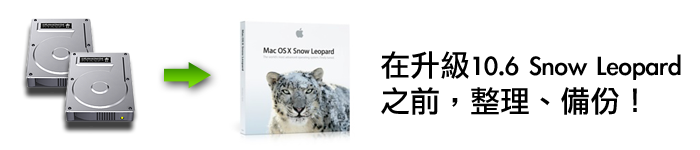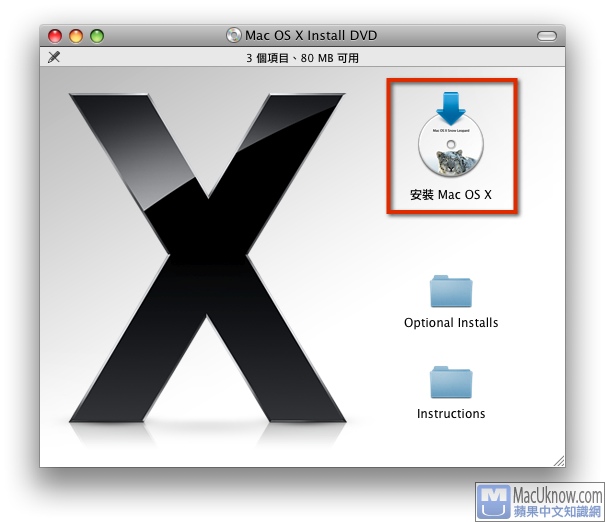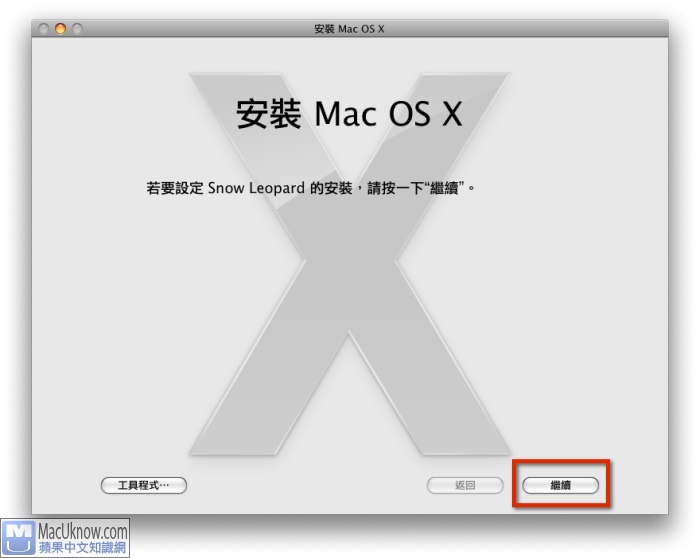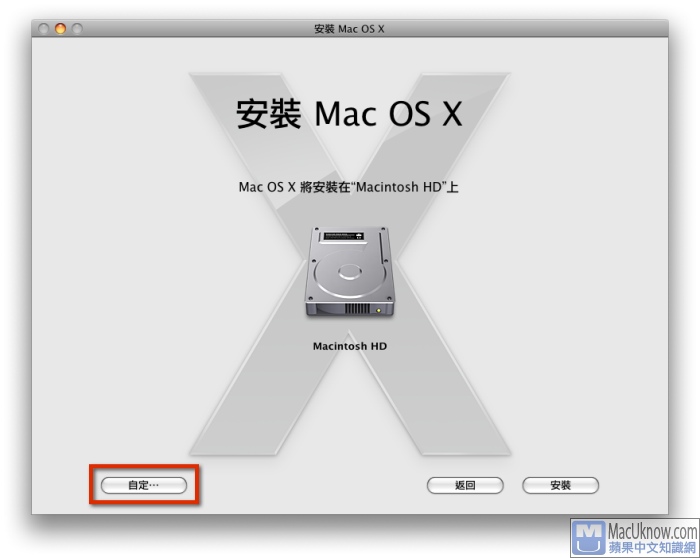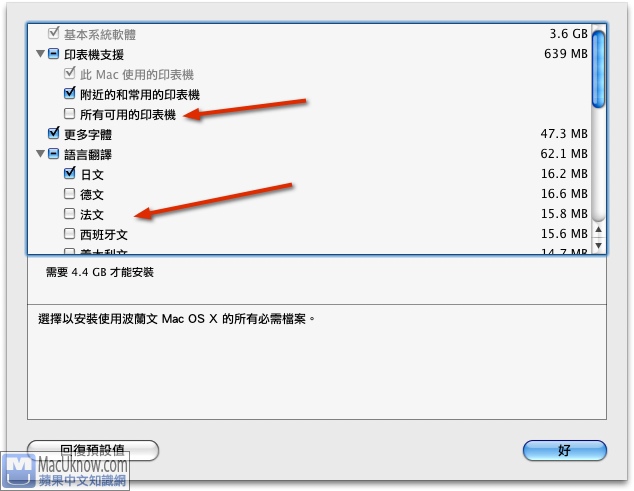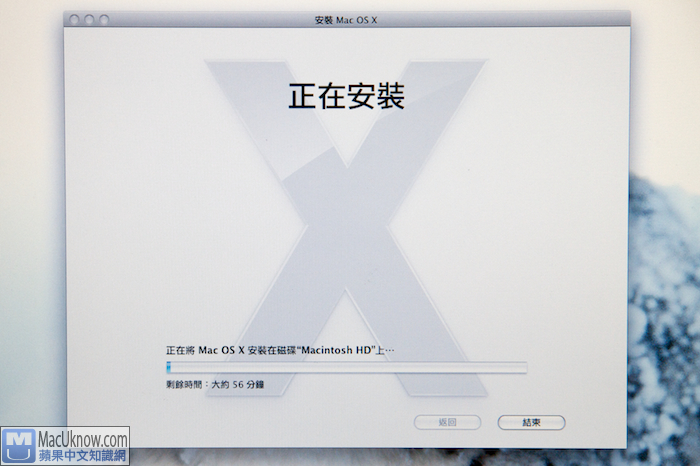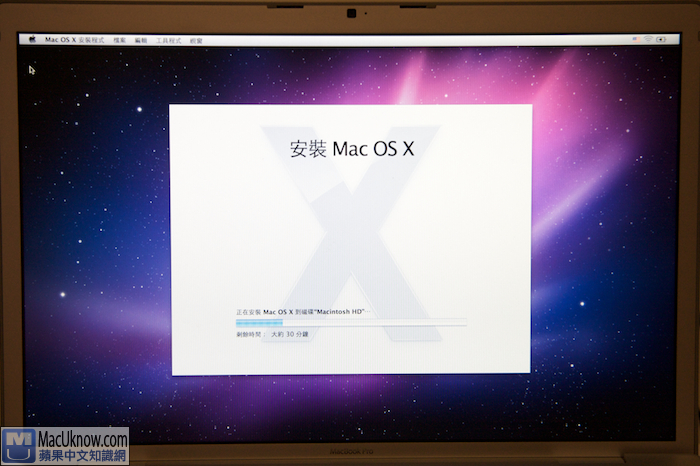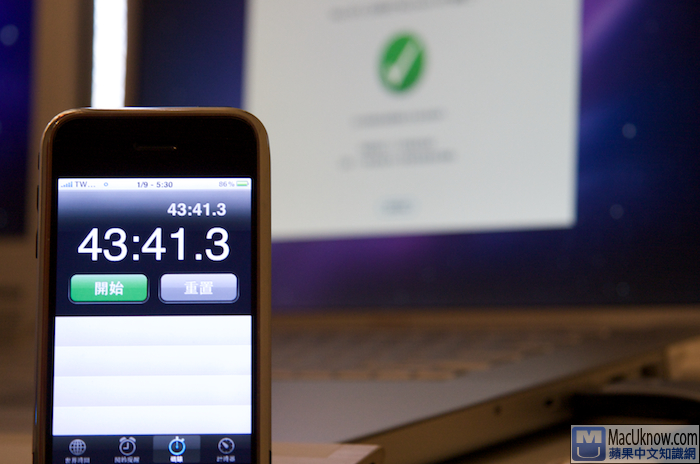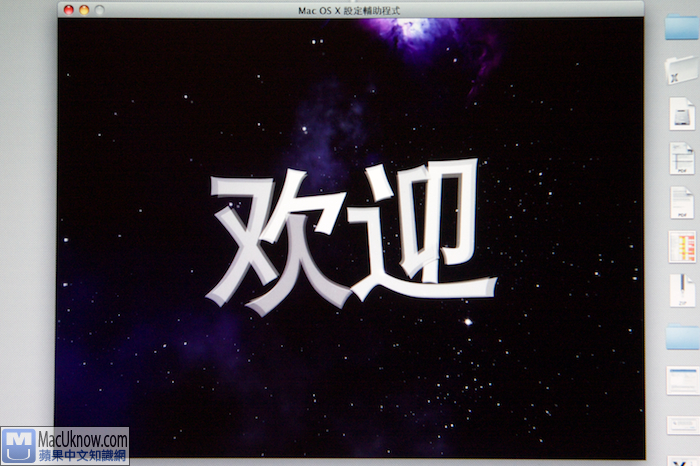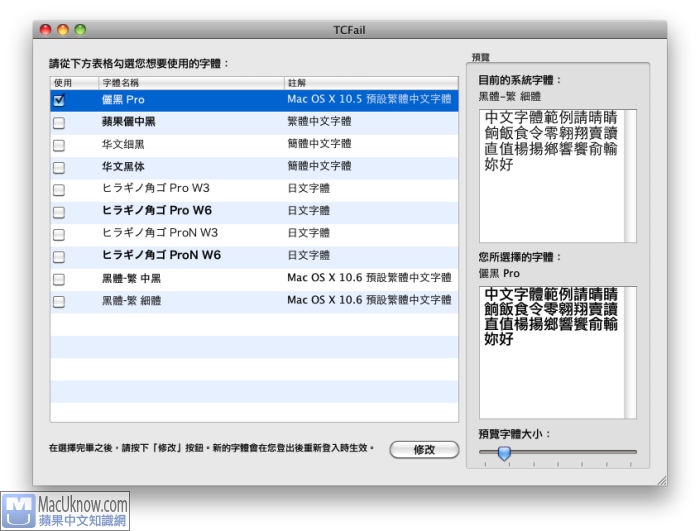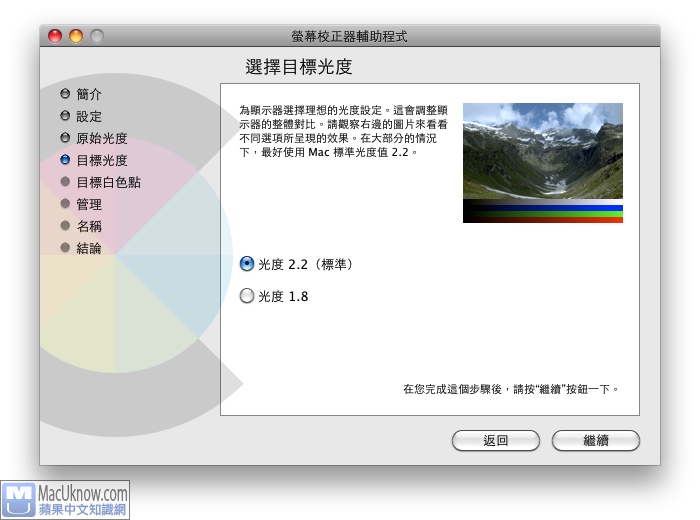如何從10.5升級到10.6 Snow Leopard
10.6 Snow Leopard 在安裝的過程中,拿掉了一個步驟,也就是可以選擇要用”升級”、”封存並安裝”還是”清除並安裝”的選項,預設就是直接幫你從10.5升級到10.6,並且保留你所有的應用程式、使用者目錄下所有檔案,甚至硬碟裡和系統沒有相關的檔案(也就是不會幫你整理舊系統裡的一些暫存檔)
以下的這篇文章,就是記錄直接從10.5升級到10.6的過程。如果你想要清除硬碟,完整地重新安裝10.6 Snow Leopard的話,請參考另外一篇文章:
如何清除硬碟並安裝全新的10.6 Snow Leopard(稍後貼上)
安裝前建議
在升級作業系統之前,強烈建議你參考以下的文章:
至於Boot Camp的Windows部分,升級的過程應該是不受影響,可以暫時不用擔心。
準備好開始安裝新的作業系統後,您需要的就是10.6 Snow Leopard光碟,這次的外盒已經沒有X字樣,而是目前瀕臨絕種的雪豹,以零售版才NT1090的價格,個人認為,買來收藏的價值高於10.5阿~


再來,點選繼續。這次在升級10.6的過程中,不會一開始就重新開機。
自定安裝項目
這次在10.6的安裝項目中,印表機的驅動程式,已經預設不全部安裝,一方面是很多印表機都還沒有支援10.6,一方面也可以幫你省下不少空間。
另外,字體的部份,您也可以只留下您要用到的語言字體就好,可以省下幾百MB,很划算。
最後會跳出以下警告的視窗,按下”安裝”就可以了。
安裝過程
接下來就會直接在作業系統下安裝
不過,約莫十幾分鐘後,電腦會自動重新開機,然後再繼續安裝過程。我嚇一跳,以為是電腦當機還是瞬間就裝好了^^
完成安裝
這次升級的過程,大約44分鐘,有點久…
重新開機,進入作業系統後,有會有歡迎的動畫~而註冊資訊的頁面,如果不想註冊,可以先按按Command+Q略過。
問題解決
iStat Menus 不相容
使用升級的方式到10.6之後,Stanley自己遇到一些很嚴重的問題,例如快速鍵失效、選單列不見、Spotlight圖示亂跳。
後來發現,是因為Stanley之前有裝iStat Menus這套軟體,而這套軟體在Snow Leopard下不相容,才導致以上問題。
請點選這個連結:istatmenus_build112,下載適用10.6的版本,即可解決。
許多人說難看的字體
很多朋友發現升級到10.6後,中文的字體變細變醜了,是因為蘋果在10.6中捨棄了原本的蘋果儷中黑,而改用黑體。不過,有位
熱心的網友出自天殺的憤怒的網友(Weizhong Wang)幫我們做了一個小軟體:TCFail Snow Leopard 繁體中文系統字體修改工具,讓你可以把系統預設的中文字體給換掉。
螢幕顯示顏色變了
另外,你可能還會發現一個問題,那就是在10.6下,螢幕顏色變得比較奇怪,原因是10.6採用了螢幕預設值為Gamma2.2,而不是原本的Gamma1.8,至於Gamma值的恩怨情仇,請各位上wiki去查一下就可以知道。
如果想要調回原本的Gamma值,可以進入系統偏好設定>>顯示器>>顏色,點選”色彩校正”,在目標光度的選項中,就可以調整。
沒有印表機驅動程式
如果你升級到10.6以後,接上你的印表機,在”系統偏好設定”>>”列印與傳真”裡面,新增印表機時,發現10.6內建的印表機驅動程式,沒有包括你的機種。這個時候,解決方式有兩個,第一:使用蘋果內建的軟體更新,看看有沒有印表機的驅動程式更新。第二:請前往蘋果官網的Download:Firmware & Hardware: Most recent,選擇你的印表機品牌,然後手動下載給10.6用的驅動程式包。
至於多合一的機種,想要有掃描功能,但是原廠驅動程式不支援,你可以試試看:VueScan。
其他的問題,在陸續發現後,會發表在MacUknow的。
相關文章
發佈留言 取消回覆
友站推薦


好物推薦
2020 全新登場顯卡外接盒